 Pendahuluan
Pendahuluan
Saat Anda mengakses situs web apa pun, Anda harus mengirim dan menerima informasi ke dan dari server web. Ini karena server web adalah alat perangkat lunak yang menyimpan, memproses, dan mengirimkan halaman web ke klien. Sistem operasi tidak terinstal dengan server web secara default, jadi administrator sistem harus menginstalnya terlebih dahulu. Di antara berbagai server web yang ada di pasaran, yang paling populer adalah Apache dan NGINX ( diucapkan sebagai “Mesin X”).
Fitur unggulan NGINX:
- Server NGINX menggunakan CPU dengan cara yang sangat efisien dengan menjalankan satu proses kerja per CPU. Ini memberikan efisiensi perangkat keras yang lebih baik daripada Apache dan karenanya dapat memproses lebih banyak dalam waktu yang lebih singkat.
- Ini juga berfungsi sebagai penyeimbang beban dan cache HTTP. Hal ini memungkinkan pengembang untuk mengurangi jumlah komponen perangkat keras dalam sistem jaringan.
- Kinerja konten statis NGINX jauh lebih baik daripada pesaingnya dan menyediakan dukungan yang dipercepat untuk FastCGI , SCGI, dan server memcached.
Prasyarat
Anda harus memiliki pengguna non-root dengan hak sudo yang diatur di server Anda sebelum instalasi. Jika Anda ingin mempelajari cara menyiapkan server dan menambahkan pengguna pada awalnya, lihat artikel kami dengan mengklik di sini.
Menginstal nginx ke server adalah proses yang cukup sederhana yang tidak akan memakan waktu lebih dari 2 menit. Berikut adalah langkah-langkah untuk menginstal nginx ke server yang menjalankan Ubuntu 14.04 dan 16.04.
Langkah 1:Pembaruan paket
Perbarui paket yang tersedia di repositori menggunakan perintah apt-get
apt-get update
Langkah 2:Instal nginx
Setelah memperbarui paket, sekarang saatnya menginstal server web nginx.
apt-get install nginx
Anda akan menerima pesan prompt sebagai berikut
Do you want to continue? [Y/n]
Ketik Y dan tekan enter untuk melanjutkan dan menyelesaikan penginstalan.
Langkah 3:Verifikasi
Untuk memverifikasi apakah penginstalan telah selesai dengan benar dan bahwa server web aktif dan berjalan, gunakan URL di bawah ini di browser web Anda.
http://server_ip_address
Browser web Anda akan mengarahkan Anda ke halaman yang terlihat seperti ini.
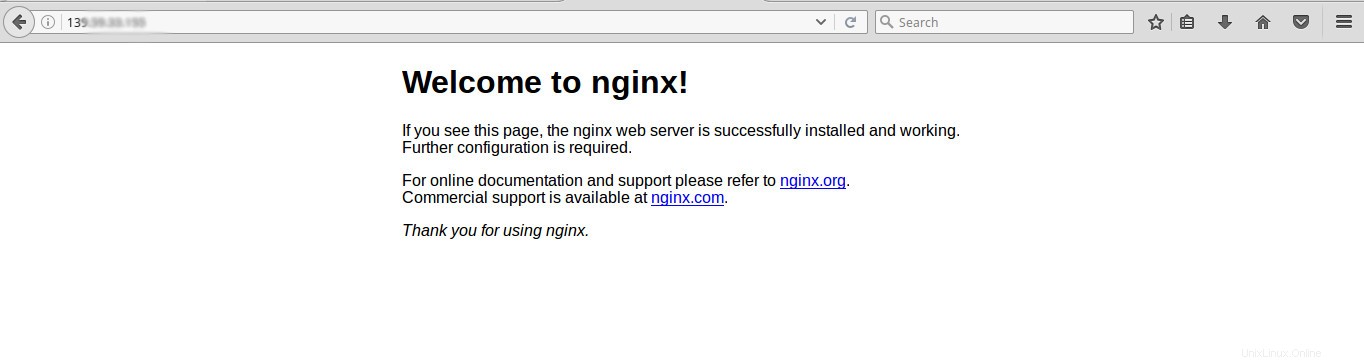 Anda juga dapat memverifikasi penginstalan menggunakan antarmuka baris perintah dengan menjalankan perintah berikut.
Anda juga dapat memverifikasi penginstalan menggunakan antarmuka baris perintah dengan menjalankan perintah berikut.
systemctl status nginxOutput: nginx.service - A high performance web server and a reverse proxy server Loaded: loaded (/lib/systemd/system/nginx.service; enabled; vendor preset: e Active: active (running) since Mon 2016-12-19 05:02:55 UTC; 4s ago Main PID: 10855 (nginx) CGroup: /system.slice/nginx.service ├─10855 nginx: master process /usr/sbin/nginx -g daemon on; master_p └─10856 nginx: worker process
Kesimpulan
Setelah menginstal server web, sekarang saatnya untuk menambahkan teknologi dan layanan lain yang ingin Anda manfaatkan untuk menciptakan operasi server dan pengalaman pengelolaan yang lebih baik. Untuk membangun fondasi yang kokoh agar aplikasi dapat berjalan di server Anda, Anda perlu menginstal LEMP stack untuk server yang menjalankan nginx dan LAMP stack untuk server yang menjalankan server web Apache. Klik tautan untuk mempelajari cara memasangnya.